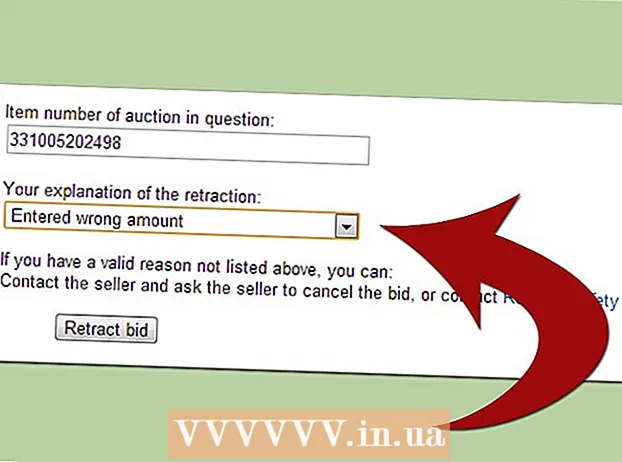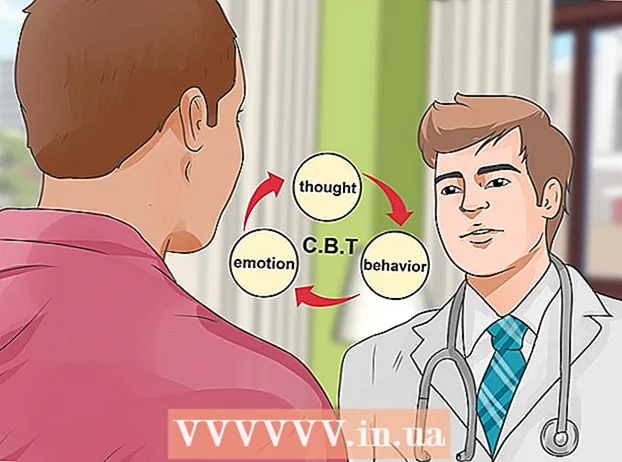מְחַבֵּר:
Tamara Smith
תאריך הבריאה:
27 יָנוּאָר 2021
תאריך עדכון:
1 יולי 2024

תוֹכֶן
- לדרוך
- שיטה 1 מתוך 4: הגדר רשת אלחוטית ב- Windows
- שיטה 2 מתוך 4: הקמת רשת אלחוטית ב- Mac
- שיטה 3 מתוך 4: הקמת רשת קווית ב- Windows
- שיטה 4 מתוך 4: הקמת רשת קווית ב- Mac
- טיפים
- אזהרות
WikiHow זה מלמד כיצד להקים רשת מחשבים עבור קבוצה של מחשבי Windows או Mac. באפשרותך להגדיר רשת אלחוטית למספר מחשבים, או רשת קווית אם אתה מוסיף מספר רב של מחשבים לרשת.
לדרוך
שיטה 1 מתוך 4: הגדר רשת אלחוטית ב- Windows
 לחץ על סמל ה- WiFi
לחץ על סמל ה- WiFi  בחר רשת. לחץ על הרשת שאליה ברצונך לחבר כל אחד ממחשבי הרשת שלך.
בחר רשת. לחץ על הרשת שאליה ברצונך לחבר כל אחד ממחשבי הרשת שלך.  לחץ על להתחבר. זה בפינה השמאלית התחתונה של תיבת הרשת.
לחץ על להתחבר. זה בפינה השמאלית התחתונה של תיבת הרשת.  הזן את סיסמת הרשת. הזן את סיסמת הרשת כשתתבקש.
הזן את סיסמת הרשת. הזן את סיסמת הרשת כשתתבקש.  לחץ על הבא. זה תחת הרשת. כל עוד הסיסמה נכונה, תחובר לרשת.
לחץ על הבא. זה תחת הרשת. כל עוד הסיסמה נכונה, תחובר לרשת.  חבר מחשבים אחרים ברשת לאינטרנט. עבור כל מחשב שברצונך לכלול ברשת שלך, חזור על תהליך חיבור ה- Wi-Fi. ברגע שכל מחשב מחובר לרשת ה- Wi-Fi, אתה יכול להמשיך להגדיר שיתוף קבצים.
חבר מחשבים אחרים ברשת לאינטרנט. עבור כל מחשב שברצונך לכלול ברשת שלך, חזור על תהליך חיבור ה- Wi-Fi. ברגע שכל מחשב מחובר לרשת ה- Wi-Fi, אתה יכול להמשיך להגדיר שיתוף קבצים.  פתח את התחל
פתח את התחל  סוּג לוח בקרה. לוח הבקרה נפתח.
סוּג לוח בקרה. לוח הבקרה נפתח.  לחץ על לוח בקרה. זהו סמל מלבן כחול בראש תפריט התחל.
לחץ על לוח בקרה. זהו סמל מלבן כחול בראש תפריט התחל.  לחץ על מרכז רשת. אפשרות זו דומה לקבוצת צגים כחולים.
לחץ על מרכז רשת. אפשרות זו דומה לקבוצת צגים כחולים. - אם אתה רואה את "קטגוריה" בפינה השמאלית העליונה של הדף, לחץ תחילה על הכותרת "רשת ואינטרנט" בחלון לוח הבקרה הראשי.
 לחץ על שנה הגדרות שיתוף מתקדמות. זהו קישור בפינה השמאלית העליונה של הדף.
לחץ על שנה הגדרות שיתוף מתקדמות. זהו קישור בפינה השמאלית העליונה של הדף.  סמן את התיבה "אפשר גילוי רשת". זה מבטיח שהמחשב שלך יכול לתקשר עם מחשבים אחרים המחוברים למשאב האינטרנט.
סמן את התיבה "אפשר גילוי רשת". זה מבטיח שהמחשב שלך יכול לתקשר עם מחשבים אחרים המחוברים למשאב האינטרנט. - באפשרותך גם לאפשר את האפשרויות "אפשר שיתוף קבצים ומדפסות" ו"האפשרות Windows לנהל חיבורים לקבוצת הבית ", אם הם לא נבחרים אוטומטית.
 לחץ על שמור שינויים. זה בתחתית העמוד.
לחץ על שמור שינויים. זה בתחתית העמוד.  אפשר גילוי רשת במחשבי הרשת האחרים. ברגע שכל מחשב בקבוצת הרשת מופעל בלוח הבקרה, הרשת הקווית שלך מוכנה לשימוש.
אפשר גילוי רשת במחשבי הרשת האחרים. ברגע שכל מחשב בקבוצת הרשת מופעל בלוח הבקרה, הרשת הקווית שלך מוכנה לשימוש.
שיטה 2 מתוך 4: הקמת רשת אלחוטית ב- Mac
 לחץ על סמל ה- WiFi
לחץ על סמל ה- WiFi  בחר רשת. לחץ על רשת ה- Wi-Fi שאליה ברצונך לחבר כל מחשב ברשת שלך.
בחר רשת. לחץ על רשת ה- Wi-Fi שאליה ברצונך לחבר כל מחשב ברשת שלך.  הזן את סיסמת הרשת. הזן את סיסמת הרשת בשדה "סיסמה".
הזן את סיסמת הרשת. הזן את סיסמת הרשת בשדה "סיסמה".  לחץ על לְחַבֵּר. זה בתחתית החלון. זה מאפשר למחשב שלך להתחבר לאינטרנט.
לחץ על לְחַבֵּר. זה בתחתית החלון. זה מאפשר למחשב שלך להתחבר לאינטרנט.  חבר מחשבי רשת אחרים לאינטרנט. עבור כל מחשב שאתה רוצה להשתמש ברשת שלך, חזור על תהליך חיבור ה- Wi-Fi. לאחר שכל מחשב מחובר לרשת ה- Wi-Fi, תוכל להמשיך ולהגדיר שיתוף קבצים.
חבר מחשבי רשת אחרים לאינטרנט. עבור כל מחשב שאתה רוצה להשתמש ברשת שלך, חזור על תהליך חיבור ה- Wi-Fi. לאחר שכל מחשב מחובר לרשת ה- Wi-Fi, תוכל להמשיך ולהגדיר שיתוף קבצים.  פתח את תפריט Apple
פתח את תפריט Apple  לחץ על העדפות מערכת .... זה בראש התפריט הנפתח.
לחץ על העדפות מערכת .... זה בראש התפריט הנפתח.  לחץ על לַחֲלוֹק. תוכלו למצוא סמל בצורת תיקיה כחולה זו במרכז חלון העדפות המערכת.
לחץ על לַחֲלוֹק. תוכלו למצוא סמל בצורת תיקיה כחולה זו במרכז חלון העדפות המערכת.  סמן את התיבה "שיתוף קבצים". זה בצד שמאל של הדף. זה מבטיח שתוכל לשתף קבצים מהמחשב שלך עם מחשבים אחרים ברשת.
סמן את התיבה "שיתוף קבצים". זה בצד שמאל של הדף. זה מבטיח שתוכל לשתף קבצים מהמחשב שלך עם מחשבים אחרים ברשת. - אתה יכול גם לבדוק כל אפשרויות שיתוף קבצים אחרות שאתה רוצה להשתמש ברשת שלך כאן.
 סגור את חלון העדפות המערכת. השינויים שלך נשמרים. המחשב הנוכחי מוגדר כעת לשיתוף ברשת.
סגור את חלון העדפות המערכת. השינויים שלך נשמרים. המחשב הנוכחי מוגדר כעת לשיתוף ברשת.  אפשר גם שיתוף קבצים במחשבי הרשת האחרים. יש להפעיל כל מחשב המחובר למשאב האינטרנט שלך לצורך שיתוף קבצים. לאחר שתסיים תהליך זה, הרשת האלחוטית שלך מוכנה לשימוש.
אפשר גם שיתוף קבצים במחשבי הרשת האחרים. יש להפעיל כל מחשב המחובר למשאב האינטרנט שלך לצורך שיתוף קבצים. לאחר שתסיים תהליך זה, הרשת האלחוטית שלך מוכנה לשימוש.
שיטה 3 מתוך 4: הקמת רשת קווית ב- Windows
 וודא שיש לך את החומרה הדרושה. אתה זקוק למקור אינטרנט (למשל מודם) שאליו תוכל לחבר כל מחשב בנפרד, וכן לכבלי Ethernet כדי לחבר את המחשבים למקור האינטרנט.
וודא שיש לך את החומרה הדרושה. אתה זקוק למקור אינטרנט (למשל מודם) שאליו תוכל לחבר כל מחשב בנפרד, וכן לכבלי Ethernet כדי לחבר את המחשבים למקור האינטרנט. - ברוב המודמים יש רק כמה יציאות אתרנט, אך ניתן לקנות רכזות רשת התומכות ביותר מ -10 חיבורים.
- דע את המרחק המשוער מכל מחשב למקור האינטרנט. אתה זקוק לכבלי Ethernet שיכולים לגשר על מרחק זה.
 הגדר את מקור האינטרנט. חבר קצה אחד של כבל אתרנט ליציאת "האינטרנט" בגב המודם, וחבר את הקצה השני של הכבל ליציאת "האינטרנט" או "אתרנט" במקור האינטרנט שלך.
הגדר את מקור האינטרנט. חבר קצה אחד של כבל אתרנט ליציאת "האינטרנט" בגב המודם, וחבר את הקצה השני של הכבל ליציאת "האינטרנט" או "אתרנט" במקור האינטרנט שלך. - עליך לחבר את כבל החשמל גם ממקור האינטרנט לפני שתמשיך.
 חבר כל מחשב למקור האינטרנט. חבר קצה אחד של כבל אתרנט ליציאת ה- Ethernet המרובעת במחשב שלך, ואז חבר את הקצה השני של הכבל למקור האינטרנט.
חבר כל מחשב למקור האינטרנט. חבר קצה אחד של כבל אתרנט ליציאת ה- Ethernet המרובעת במחשב שלך, ואז חבר את הקצה השני של הכבל למקור האינטרנט. - בדרך כלל אתה משתמש במחשבים שולחניים ברשת קווית, כלומר יציאות ה- Ethernet נמצאות בחלק האחורי של כל מארז מחשב.
 פתח את התחל
פתח את התחל  סוּג לוח בקרה. פעולה זו תחפש את לוח הבקרה במחשב שלך.
סוּג לוח בקרה. פעולה זו תחפש את לוח הבקרה במחשב שלך.  לחץ על לוח בקרה. זהו מלבן כחול בראש תפריט התחל.
לחץ על לוח בקרה. זהו מלבן כחול בראש תפריט התחל.  לחץ על מרכז רשת. אפשרות זו דומה לשני מסכים כחולים.
לחץ על מרכז רשת. אפשרות זו דומה לשני מסכים כחולים. - אם אתה רואה את "קטגוריה" בפינה השמאלית העליונה של הדף, לחץ תחילה על הכותרת רשת ואינטרנט בחלון לוח הבקרה הראשי.
 לחץ על שנה הגדרות שיתוף מתקדמות. זהו קישור בפינה השמאלית העליונה של הדף.
לחץ על שנה הגדרות שיתוף מתקדמות. זהו קישור בפינה השמאלית העליונה של הדף.  סמן את התיבה "אפשר גילוי רשת". זה מבטיח שהמחשב שלך יכול לתקשר עם מחשבים אחרים המחוברים למשאב האינטרנט.
סמן את התיבה "אפשר גילוי רשת". זה מבטיח שהמחשב שלך יכול לתקשר עם מחשבים אחרים המחוברים למשאב האינטרנט. - באפשרותך גם להפעיל את האפשרויות "אפשר שיתוף קבצים ומדפסות" ו"האפשרות Windows לנהל חיבורים לקבוצה ביתית ", אם הן לא נבחרות אוטומטית.
 לחץ על שמור שינויים . כפתור זה נמצא בתחתית הדף.
לחץ על שמור שינויים . כפתור זה נמצא בתחתית הדף.  אפשר גילוי רשת במחשבי הרשת האחרים. ברגע שכל מחשב בקבוצת הרשת מופעל בלוח הבקרה, הרשת הקווית שלך מוכנה לשימוש.
אפשר גילוי רשת במחשבי הרשת האחרים. ברגע שכל מחשב בקבוצת הרשת מופעל בלוח הבקרה, הרשת הקווית שלך מוכנה לשימוש.
שיטה 4 מתוך 4: הקמת רשת קווית ב- Mac
 וודא שיש לך את החומרה הנדרשת. אתה זקוק למקור אינטרנט (למשל מודם) שאליו תוכל לחבר כל מחשב בנפרד, וכן לכבלי Ethernet כדי לחבר את המחשבים למקור האינטרנט.
וודא שיש לך את החומרה הנדרשת. אתה זקוק למקור אינטרנט (למשל מודם) שאליו תוכל לחבר כל מחשב בנפרד, וכן לכבלי Ethernet כדי לחבר את המחשבים למקור האינטרנט. - ברוב המודמים יש רק כמה יציאות אתרנט, אך ניתן לקנות רכזות רשת התומכות ביותר מ -10 חיבורים.
- דע את המרחק המשוער מכל מחשב למקור האינטרנט. אתה זקוק לכבלי Ethernet שיכולים לגשר על מרחק זה.
 הגדר את מקור האינטרנט. חבר קצה אחד של כבל אתרנט ליציאת "האינטרנט" בגב המודם, וחבר את הקצה השני של הכבל ליציאת "האינטרנט" או "אתרנט" במקור האינטרנט שלך.
הגדר את מקור האינטרנט. חבר קצה אחד של כבל אתרנט ליציאת "האינטרנט" בגב המודם, וחבר את הקצה השני של הכבל ליציאת "האינטרנט" או "אתרנט" במקור האינטרנט שלך. - עליך לחבר את כבל החשמל גם ממקור האינטרנט לפני שתמשיך.
 חבר כל מחשב למקור האינטרנט. חבר קצה אחד של כבל Ethernet ליציאת ה- Ethernet המרובעת במחשב שלך, ואז חבר את הקצה השני של הכבל למקור האינטרנט.
חבר כל מחשב למקור האינטרנט. חבר קצה אחד של כבל Ethernet ליציאת ה- Ethernet המרובעת במחשב שלך, ואז חבר את הקצה השני של הכבל למקור האינטרנט. - בדרך כלל אתה משתמש במחשבי iMac עבור רשת קווית. משמעות הדבר היא כי יציאת ה- Ethernet נמצאת בגב צג ה- iMac.
- אם אתה משתמש במחשבים ניידים של Mac עבור רשת זו, תצטרך לקנות מתאם רשת USB-C למחשב שלך ואז לחבר אותו לאחד מחריצי ה- USB-C שבצד המחשב האישי שלך, מכיוון שלמחשבי Mac כבר אין יציאות Ethernet. .
 פתח את תפריט Apple
פתח את תפריט Apple  לחץ על העדפות מערכת .... זה נמצא בראש התפריט הנפתח.
לחץ על העדפות מערכת .... זה נמצא בראש התפריט הנפתח.  לחץ על לַחֲלוֹק. תמצא סמל בצורת תיקיה כחולה זו במרכז חלון העדפות המערכת.
לחץ על לַחֲלוֹק. תמצא סמל בצורת תיקיה כחולה זו במרכז חלון העדפות המערכת.  סמן את התיבה "שיתוף קבצים". זה בצד שמאל של הדף. זה מבטיח שתוכל לשתף קבצים מהמחשב שלך עם מחשבים אחרים ברשת.
סמן את התיבה "שיתוף קבצים". זה בצד שמאל של הדף. זה מבטיח שתוכל לשתף קבצים מהמחשב שלך עם מחשבים אחרים ברשת. - אתה יכול גם לבדוק כאן כל אפשרות אחרת לשיתוף קבצים שאתה רוצה להשתמש ברשת שלך.
 סגור את חלון העדפות המערכת. השינויים שלך נשמרים; המחשב הנוכחי מוגדר כעת לשיתוף רשת.
סגור את חלון העדפות המערכת. השינויים שלך נשמרים; המחשב הנוכחי מוגדר כעת לשיתוף רשת.  אפשר שיתוף קבצים במחשבי הרשת האחרים. יש לאפשר שיתוף קבצים בכל מחשב המחובר למשאב האינטרנט שלך. לאחר שתעשה זאת, הרשת הקווית שלך מוכנה לשימוש.
אפשר שיתוף קבצים במחשבי הרשת האחרים. יש לאפשר שיתוף קבצים בכל מחשב המחובר למשאב האינטרנט שלך. לאחר שתעשה זאת, הרשת הקווית שלך מוכנה לשימוש.
טיפים
- בעת רכישת כבלי אתרנט לרשת קווית, עליכם לוודא כי כבלים אלה מוגנים. לכבלים מוגנים שכבת מגן בחלקו הפנימי של המעיל סביב הכבל, כך שהכבל עצמו פחות יפגע.
- לאחר שתפעיל שיתוף קבצים במחשב שלך, תוכל ליצור תיקיה משותפת שתשמש כמאגר משותף לקבצים.
- כדי להשתמש בתכונות מתקדמות יותר ברשת שלך, תוכל ללמוד עוד על רשתות מחשבים.
אזהרות
- ייתכן שתצטרך לרכוש תוכנית אינטרנט מהירה יותר לשימוש במספר מחשבים, במיוחד אם אתה מתחבר באמצעות Wi-Fi.